これまでレッスンタイムでは、レッスンの後に宿題を出す、という機能がありました。
ですがこれだけだと、次の宿題を書くだけで、たとえばレッスン中に合格した曲があったりとか、
レッスン中に伝えたことの記録は残せませんね。
そこで、新たに
「レッスンレポート」
機能をご用意しました。
使い方は、これまでの宿題の書き方とは大きく変わりませんし、今までの宿題機能もそのまま使えますのでご安心ください!
なお、レッスンレポートは、先生につけてもらうものになります。宿題とは違い生徒さんに書いてもらうことはできないので、ご注意ください
1. 今まで通り、カレンダーの予定から宿題を出す
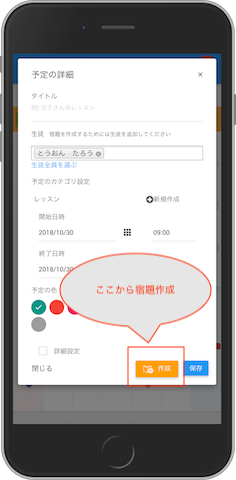
[作成]で宿題を作成します。
2. 宿題ページで、使い方を選択する
ここから、今までとは変わってきています。真ん中にある「レッスンレポートも残す」を使うと、レポートが残せるようになります。
チェックを入れて、[宿題を作る]を押して宿題を作りましょう。

3. 今日のレッスンのレポートを残す
レッスンレポートの画面では、前回出した宿題が最初に出てきて、それらに対して今日の評価をつけることができます。
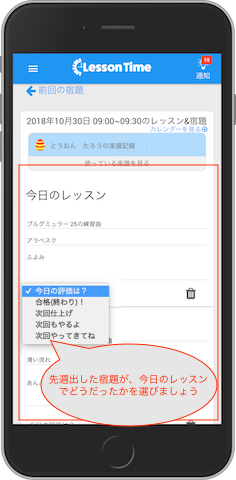
また、レッスン中に出した課題なども、下の方に出て来る+ボタンを押して各加えることができます。
評価は
- 「合格(終わり!」
- 「次回仕上げ」
- 「次回もやるよ」
- 「次回やってきてね」
の4つがあります。
合格したものは次回の宿題としては出さず、他のものは次回までの宿題ということになります。
「次回やってきてね」は、前回出していない、新しい宿題を出す時に使えます。
4. レポート作成を完了する
記録がつけ終わったら、「レッスン終了!」ボタンを押しましょう(あとでもレポートは変更できます)。
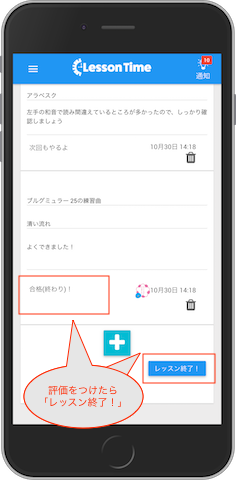
このボタンを押すと、先ほどつけた評価に基づいて、次回宿題にしたいものが、宿題として自動入力されます。
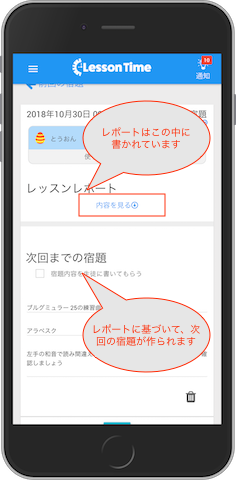
5. レッスンレポートの編集をしたい
一度記入したレッスンレポートを編集する場合には、[内容を見る]を押して、記入済みレッスンレポートの内容を表示します。
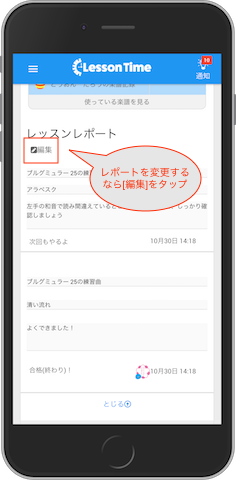
[編集]ボタンを押すと、コメントや評価などの変更、書きそびれたレッスン内容の追記などができるようになります。
6. レッスンレポートの編集を終わらせる
記入が終わったら、画面下に出てくる「レポート更新」を押して変更を保存しましょう。
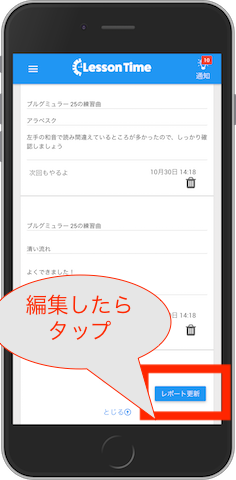
_ ※なお、ここでの入力は「レッスンレポートの変更」なので、最初にレッスンレポートを作成した時のように自動的に宿題内容が宿題の方に自動入力されることはありません。_
備考
レッスンレポート・宿題はいずれも、生徒さん側からも同じものが見れます(生徒さんによる書き換えはできません)。
終わりに
レッスンの記録が残ることは、あとでどのようなレッスンができたのかを振り返ったり、どの曲にどれくらい時間をかけたのかといった生徒さんの進度を見たりする上でとても役に立ちます。
ぜひご活用ください!
